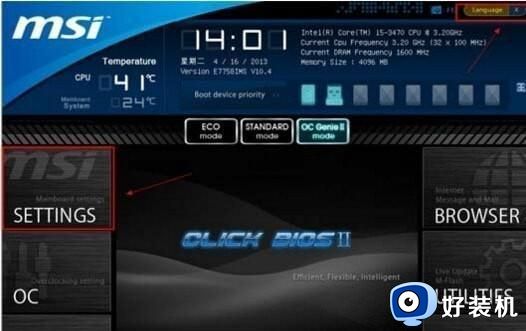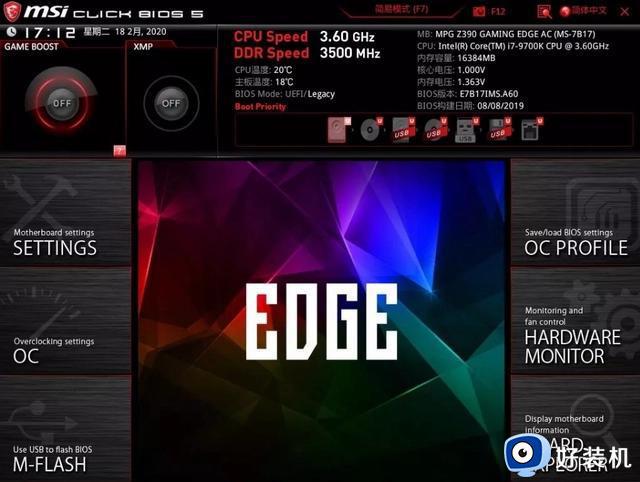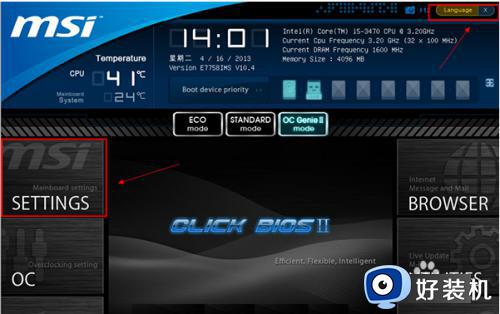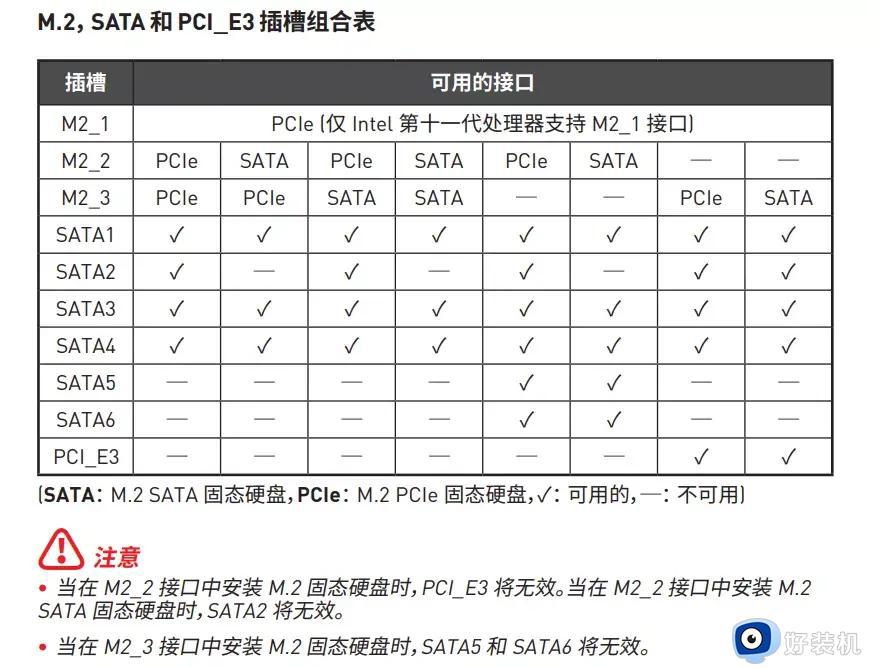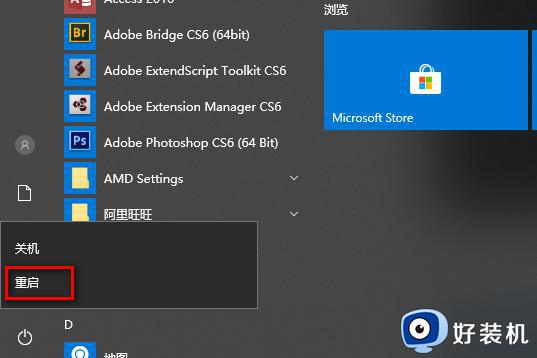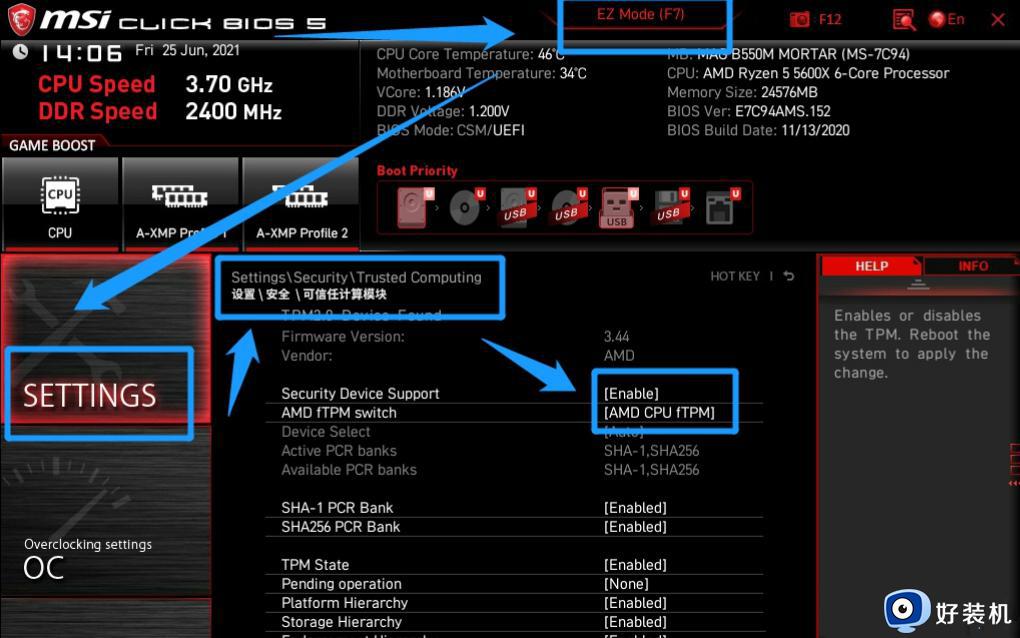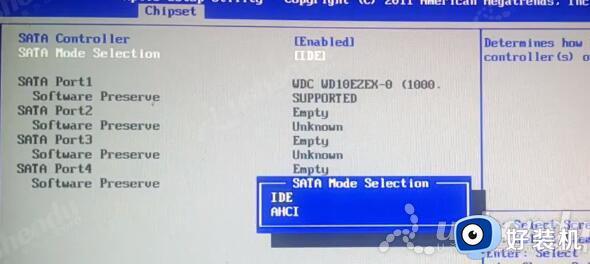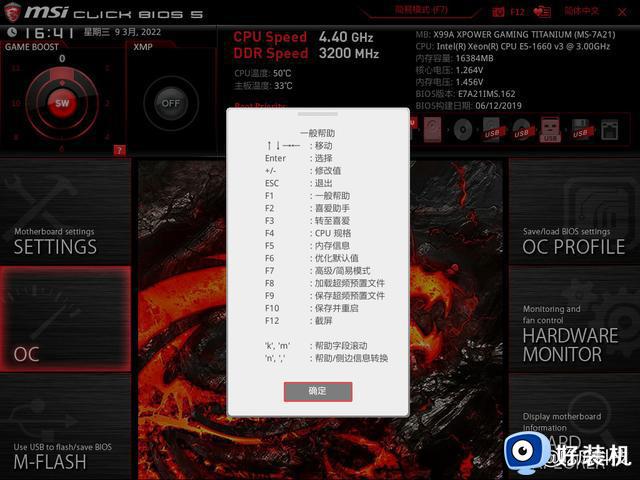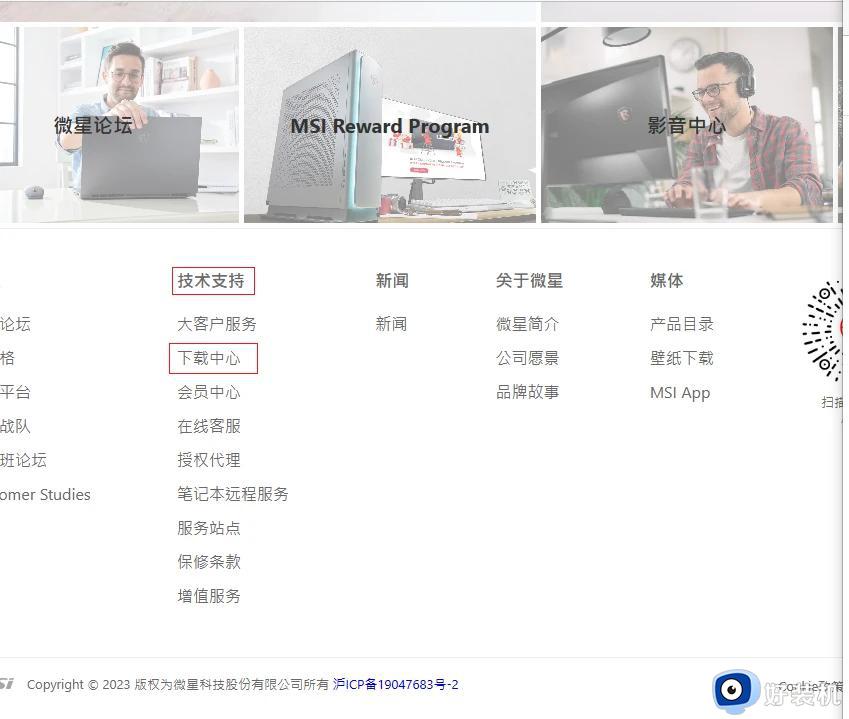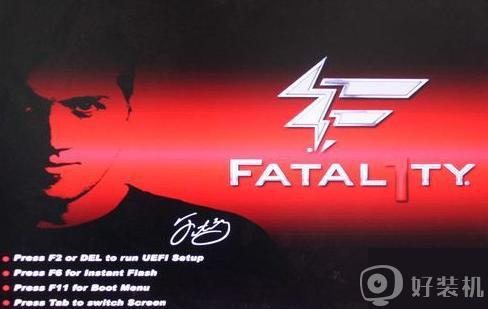微星怎么更新主板bios 微星主板刷bios教程u盘
电脑主板bios主要存储基本的输入输出信息,bios也是和软件一样需要更新版本的,这样就可以让电脑获得新的硬件支持。许多用户还不清楚微星怎么更新主板bios程序,首先我们需要在微星官网下载bios更新程序,再借助u盘来刷bios,下面就来学习下微星主板刷bios教程u盘。
微星主板bios更新步骤:
1、首先我们进入微星官网。
2、进入后,点击上面的“客户服务”一栏。
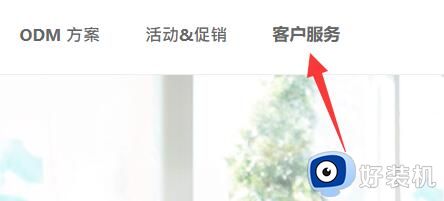
3、再下拉界面,点击“主板”。
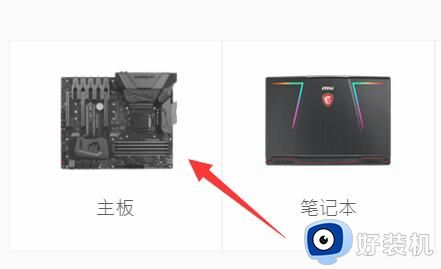
4、接着选择“驱动与下载”。
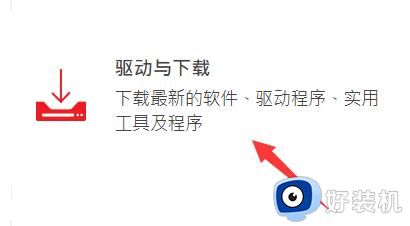
5、随后在其中搜索我们的主板型号。
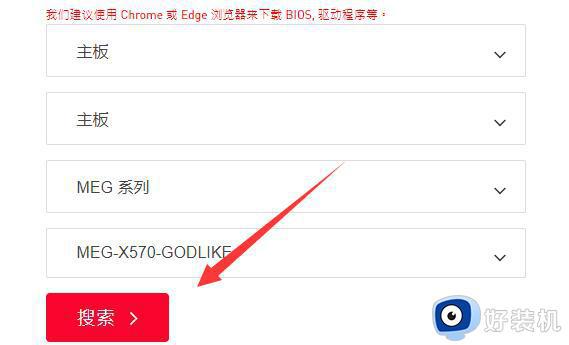
6、搜索到结果后,在“bios”中就能下载最新的主板bios了。
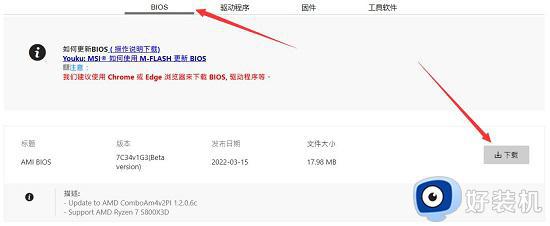
7、下载完成后,将它解压出来并拷到u盘里。(注意格式一般是1B4的)
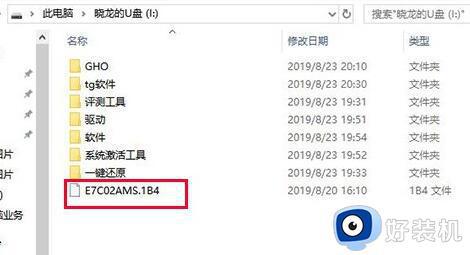
8、随后我们插上u盘,重启电脑。在开机时按下“del”进入bios设置。

9、进入bios后,打开左下角的“M-flash”。
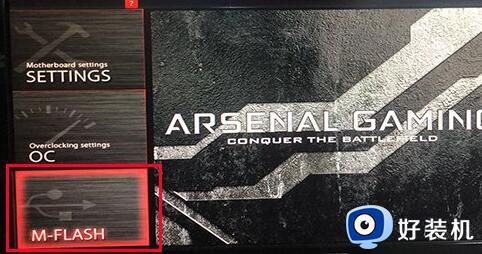
10、打开后,在列表里找到刚刚放进来的主板bios就能开始更新了。
(如果有弹窗选是)
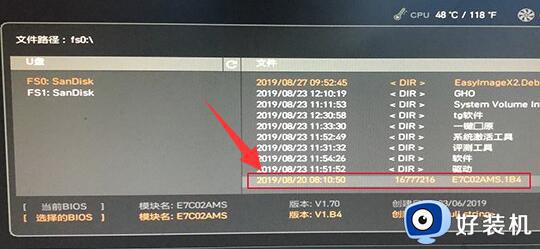
11、最后等待bios更新完成后自动重启电脑就可以了。
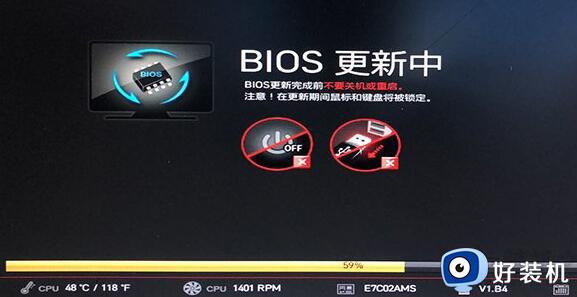
微星怎么更新主板bios的方法就是这样子,如果你需要给msi微星主板升级bios版本,就可以参考上面的教程来操作,希望对大家有帮助。